EXCEL里如何制作目标与实际对比图?
来源:网络收集 点击: 时间:2024-08-10【导读】:
如何以图表的方式表现目标与实际的对比情况呢?柱形图就可以了!今天小编给大家分享一下EXCEL里如何制作目标与实际的对比图。方法/步骤1/9分步阅读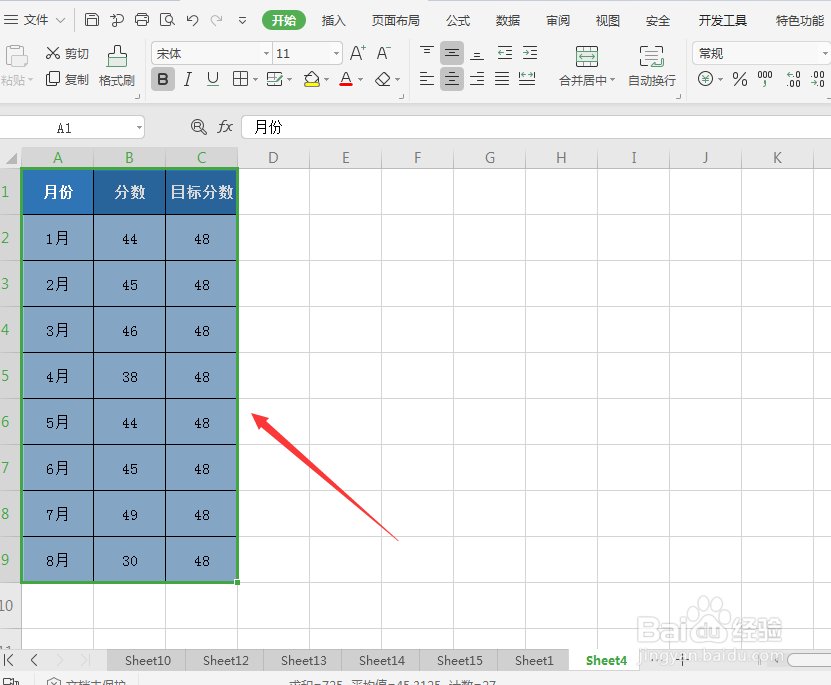 2/9
2/9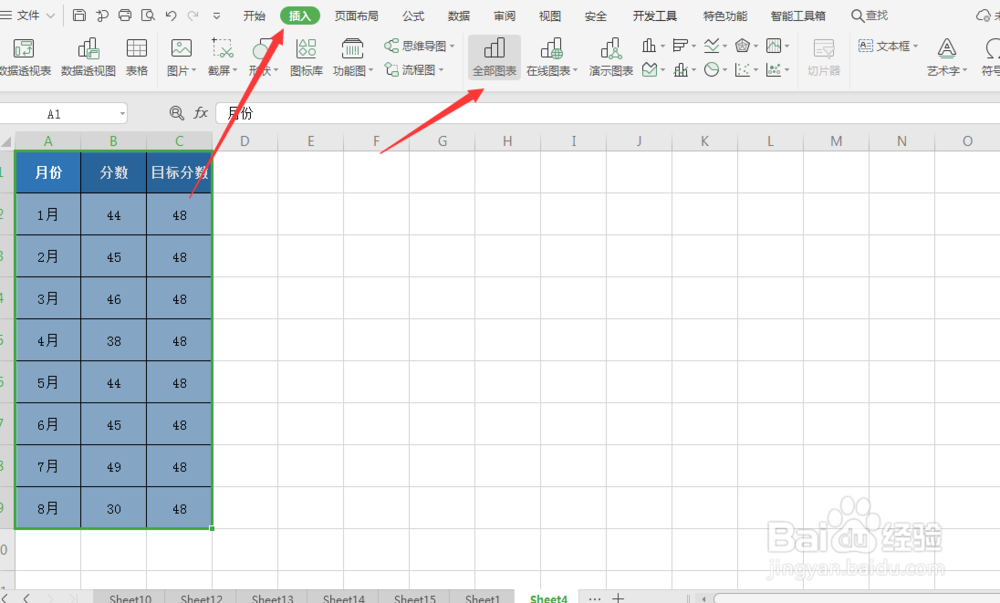 3/9
3/9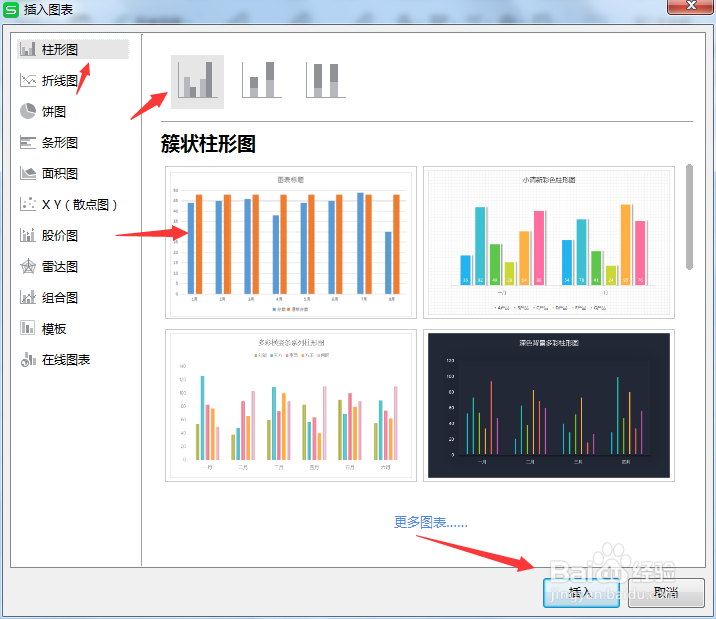 4/9
4/9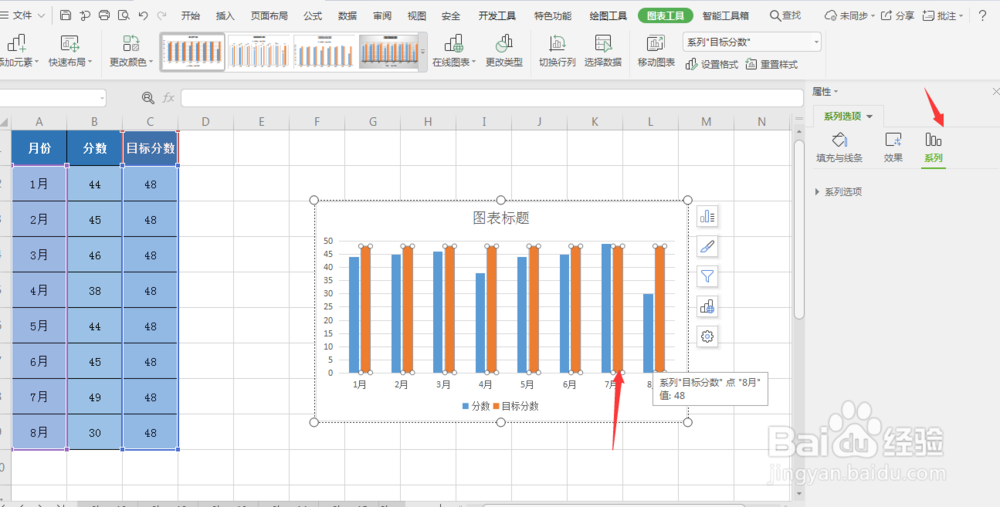 5/9
5/9 6/9
6/9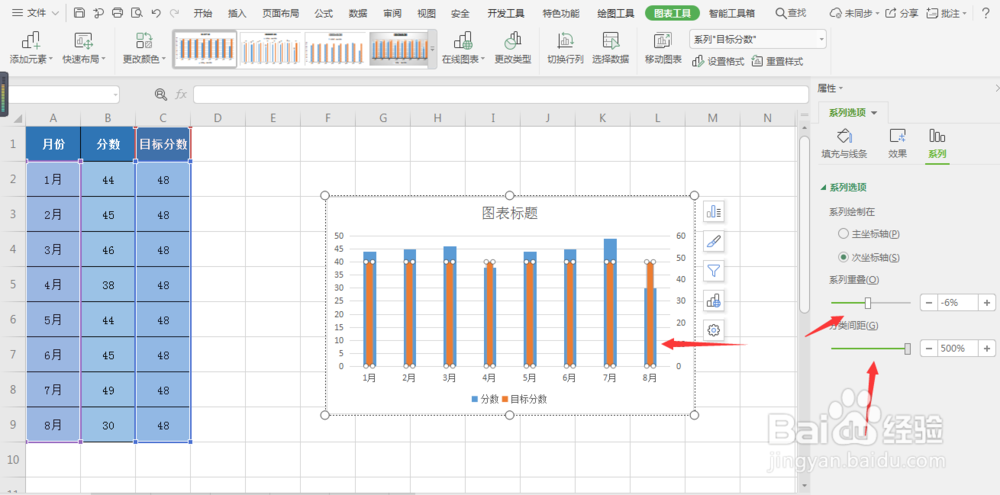 7/9
7/9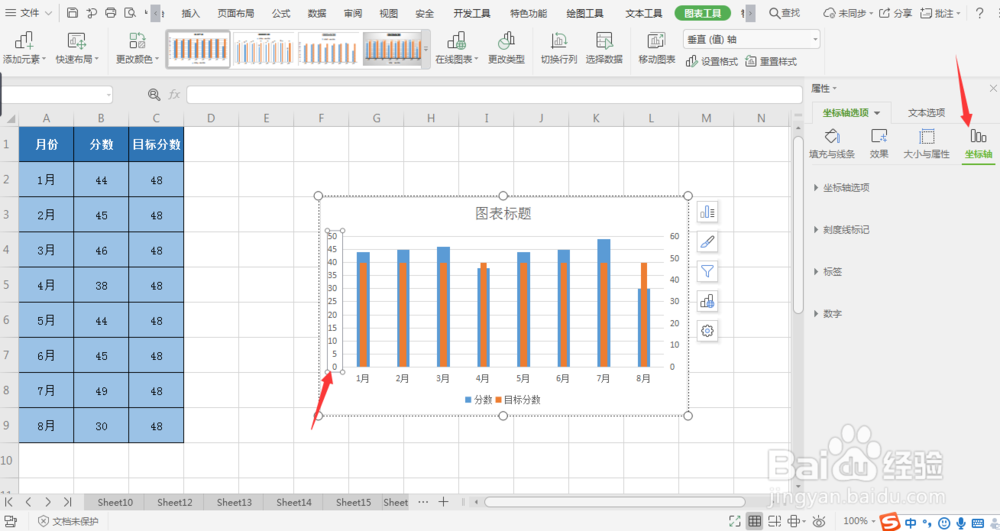 8/9
8/9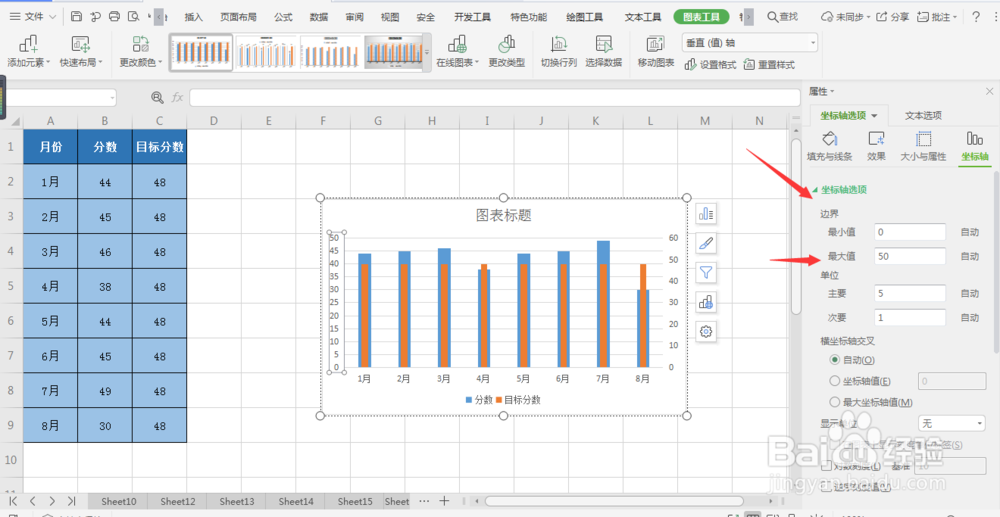 9/9
9/9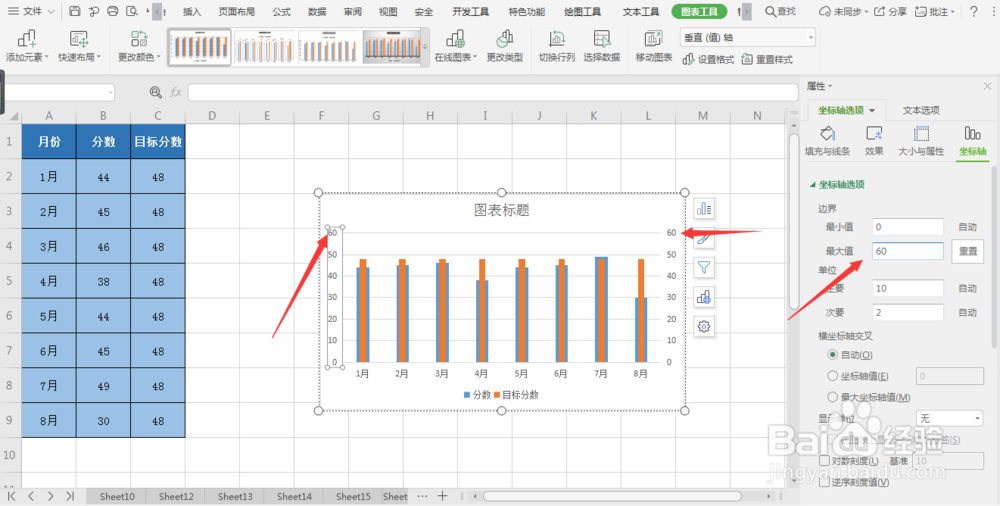 EXCEL目标实际对比图对比图图表数据分析图表
EXCEL目标实际对比图对比图图表数据分析图表
选中要做图表的数据
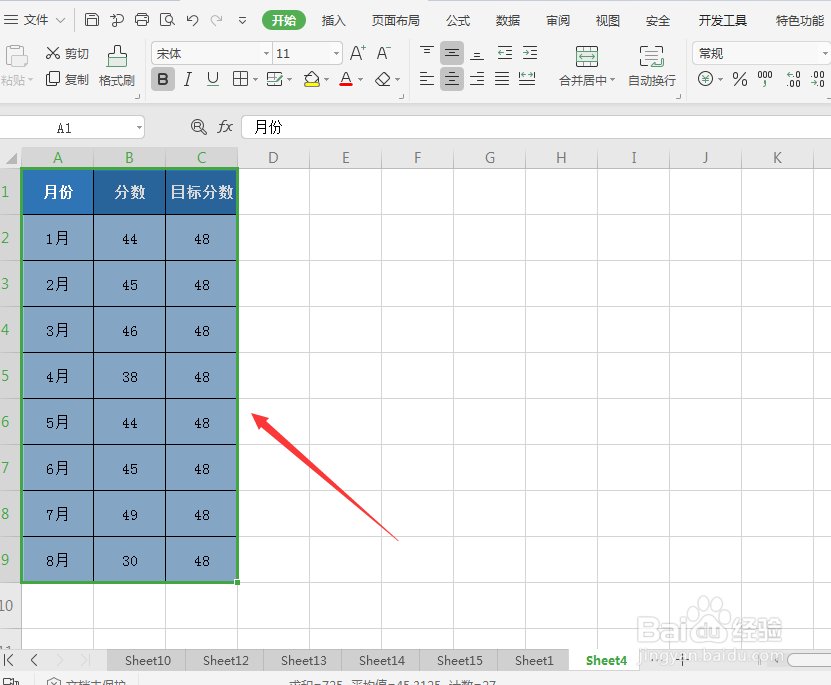 2/9
2/9点击菜单栏上的“插入”
点击“全部图表”
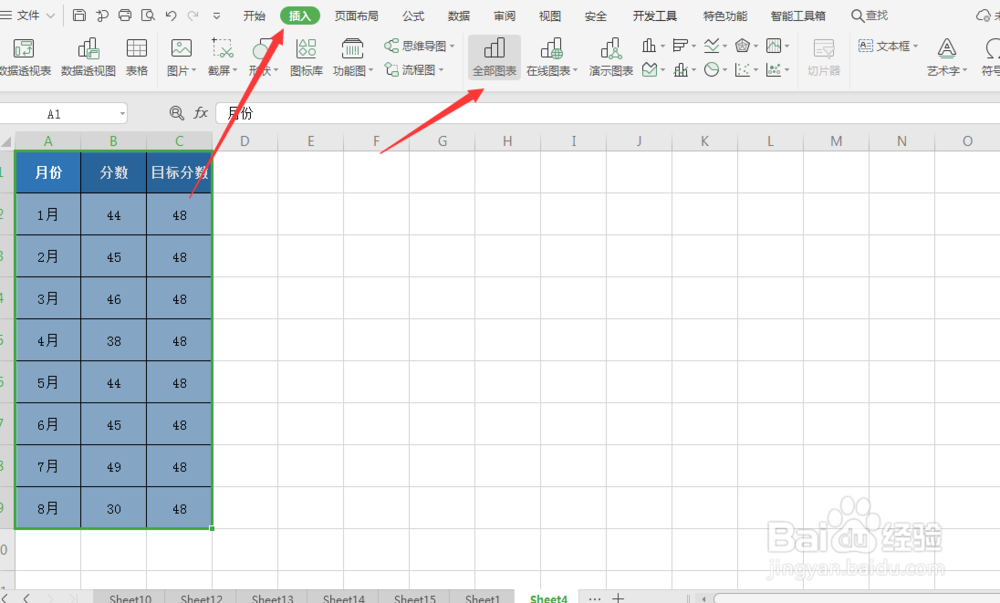 3/9
3/9弹出一个小框,我们点击一下“柱形图”
我们这里只有两个变量,我们选中第一个图,再点“插入”
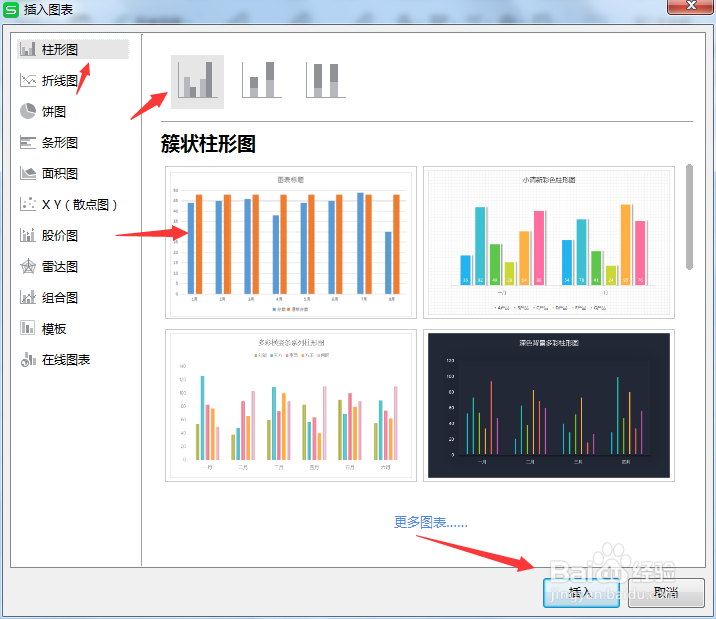 4/9
4/9然后,原始的图表就出来了!
在“目标分数”对应的柱形图上点一下,
右边会出来一个小窗口,我们可以对它们进行编辑
我们击下方的“系列”
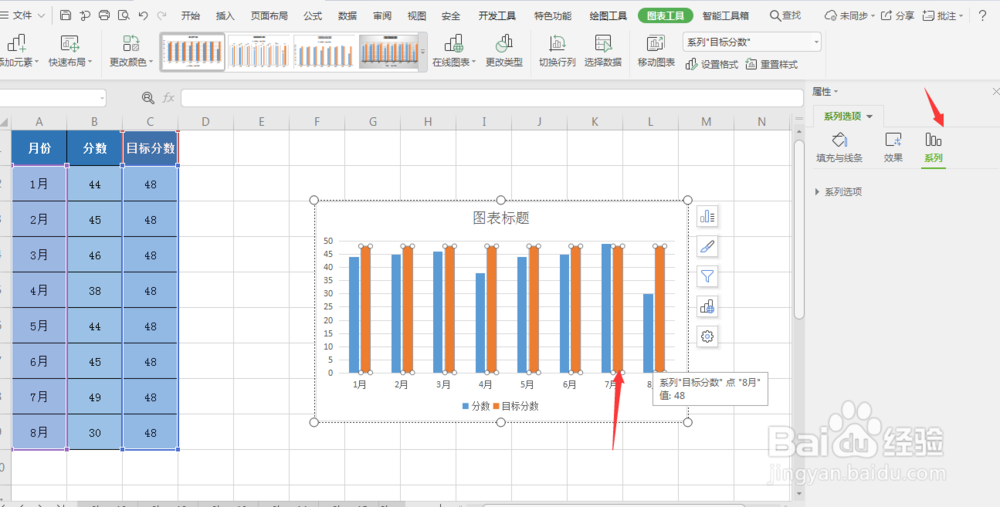 5/9
5/9点击“系列选项”;
在下拉窗口里点选“次坐标轴”;
我们会发现两个柱形图重叠了
 6/9
6/9我们可以改变“系列重叠”和“分类间距”感受一下变化
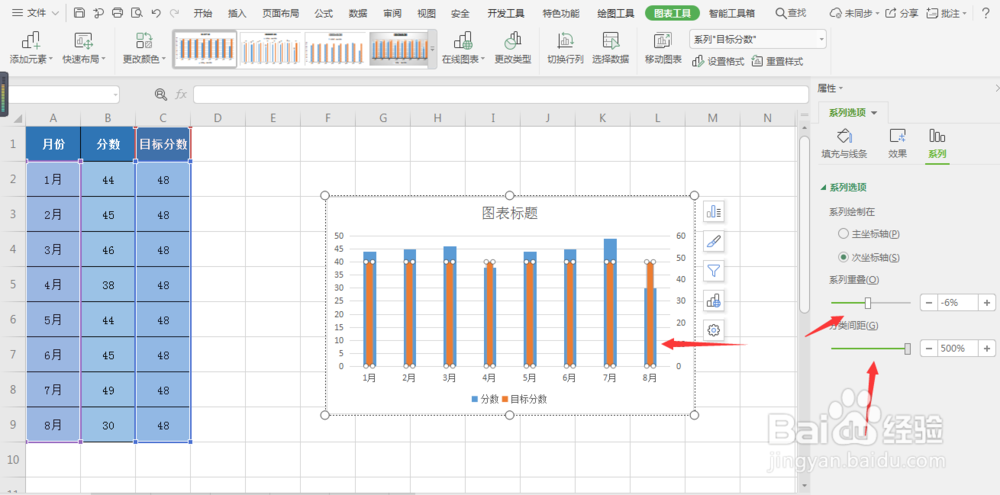 7/9
7/9我们还可以点击坐标轴的刻度,右边就会有另外窗口可以对之编辑;
我们点击一下“坐标轴”
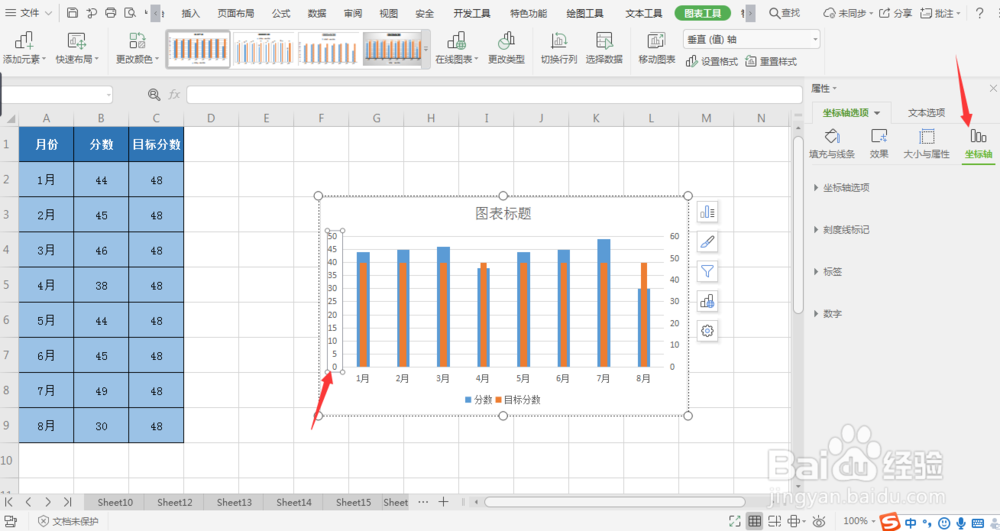 8/9
8/9在下拉选项中,点击“坐标轴选项”,我们可以修改最大值的大小
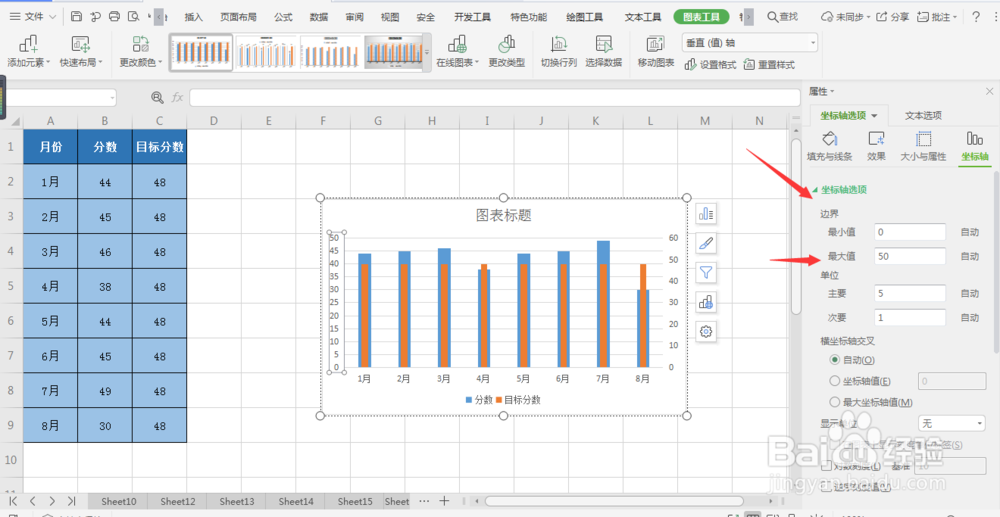 9/9
9/9我们将最大值改为60,那两边刻度的最大值都一样了!
这样,我们就能客观、直观地对比实际和目标数据的情况了!
完毕!
希望这篇经验能让你有所得!
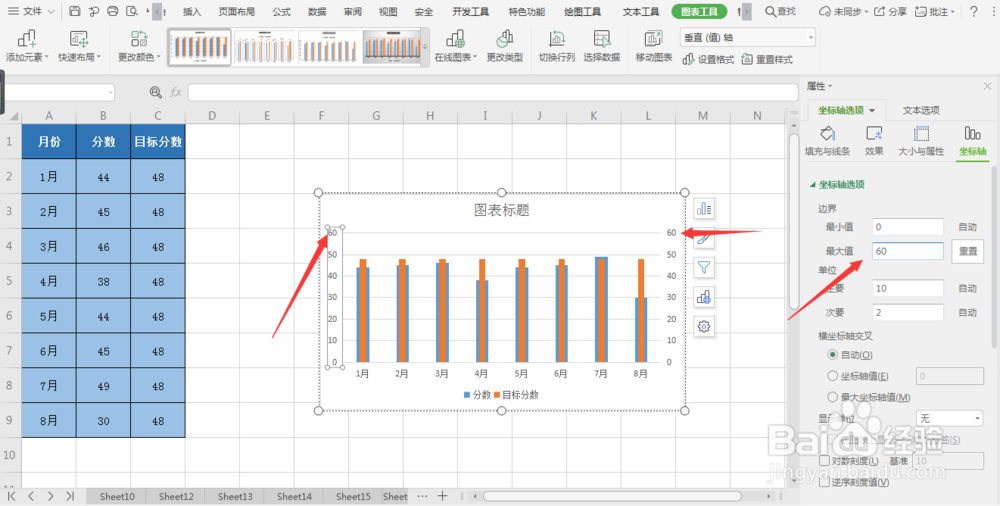 EXCEL目标实际对比图对比图图表数据分析图表
EXCEL目标实际对比图对比图图表数据分析图表 版权声明:
1、本文系转载,版权归原作者所有,旨在传递信息,不代表看本站的观点和立场。
2、本站仅提供信息发布平台,不承担相关法律责任。
3、若侵犯您的版权或隐私,请联系本站管理员删除。
4、文章链接:http://www.1haoku.cn/art_1102594.html
上一篇:微博如何发表写微博?
下一篇:nmtui配置网络激活不了
 订阅
订阅